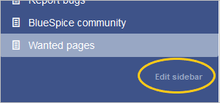Navigation
-
- Last edited 6 years ago by MLR
-
-
- No status information
The main navigation is visible to all wiki users. By default, it is on the left side of the wiki layout. You can always switch to the main navigation by clicking on the associated icon at the top of the navigation bar:
To change the menu items in the main navigation, you need administrator rights.
To activate the edit link, hover over the last menu item in the main navigation:
The link Edit sidebar loads the page Mediawiki:Sidebar:
* Navigation ** Main_Page|Main page ** Special:AllPages|From A to Z * Enterprise ** Company|Company ** Staff|Staff ** Sales and Marketing|Sales, Marketing, Projectmangement ** Products and services|Products ** Category:Organisation|Customers and Organisationen
The menu items are structured as a list. * is a menu header and ** a clickable menu item.
The syntax for a clickable menu item is Page name| Page label:
In the navigation example above, the page description From A to Z links to the page Special:AllPages .
Note: It is not possible to create subitems in the navigation bar.
Changing the icons
You can assign different icons to each menu item in the main navigation. Let's assume you have a menu item called Quality assurance. The default BlueSpice icon is a page icon:
To change the icon:
- Open the page MediaWiki:Common.css in edit mode.
- Add the following lines to the end of the page and save the page:
#n-Quality-assurance > i:nth-child(1)::before {
content: '\e9a1';
font-family: 'entypo';
}
Note that the space in the label Quality assurance has to be replaced with a hyphen (Quality-assurance).
The icon is now customized to an eye icon:
Reload the page or epty the browser cache if the changes are not immediately visible.
If the text for the menu items contains special characters, there might be issues because they are converted in the HTML code of the page. In this case, right-click on the corresponding entry and, depending on the browser used, select "Examine element" or similar. You will now see the underlying source code and should see a line item that has this form:
<a id="n-MENUENTRY" class="list-group-item" ..... >
Use the exact id value shown in the page inspector in your stylesheet.For example, the German menu item Qualitätssicherung is shown as n-Qualit.C3.A4tssicherung. The selector in Common.css is #n-Qualit.C3.A4tssicherung.
Available icons
You can see all available icons in the extensions folder of your installation ( ../extensions/BlueSpiceFoundation/resources/bs.icons.php) of your wiki.
A list with all icons and their character keys is available on wiki.hallowelt.com
In the upper line you can click through different fonts, below you find the icons with the corresponding character keys. In MediaWiki:Common.css you have to adjust the entries font-family (entypo, fontawesome, icomoon, ...) and content (character key) accordingly.
In mehrsprachigen Wikis sollen natürlich nicht nur die Inhalte, sondern auch die Navigation in unterschiedlichen Sprachen verfügbar sein. Um einen neuen Navigationspunkt in MediaWiki anzulegen, benötigen Sie deshalb immer zwei Seiten, auf die die Navigation zurückgreift:
- Zum einen eine Seite, die den Link auf die Zielseite enthält
- Zum anderen eine Seite, die den Alias Namen, der in der Navigation auftauschen soll enthält
Ein Beispiel
Sie wollen den Menüpunkt "User manual" anlegen und Ihr Wiki hat als Hauptsprache Englisch.1. Legen Sie eine Seite im MediaWiki Namensraum an, die den Menüpunkt widerspiegelt z.B.
MediaWiki:User_manual
Auf dieser Seite gehen Sie auf Bearbeiten und tragen dort den Alias Namen ein, der nachher in der Navigation erscheinen soll, z.B. "User Manual". Speichern Sie die Seite ab.
2. Legen Sie eine Seite im MediaWiki Namensraum an, die später den Link enthält. Achtung verwenden Sie denselben Namen wie den vorher angelegten Alias!
MediaWiki:User_manual-url
Auf dieser Seite gehen Sie auf Bearbeiten und tragen dort das Linkziel (d.h. einen Seitenlink) ein. Der Link erscheint später unter dem Alias in der Navigation, z.B. "UserManual". Achtung auf dieser Seite wird der Link ohne eckige Klammern eingetragen! Speichern Sie die Seite ab.
3. Gehen Sie auf die MediaWiki Seite, die für die Navigation verantwortlich ist (Beschreibung s.o.). Hier unter "MediaWiki:Sidebar" tragen Sie nun den neuen Link ein:
* User manual-url|User manual
Dann erscheint in der Navigation der Aliasname und der Link, den Sie vorher auf den beiden Unterseiten eingetragen haben.
Nun möchten Sie die deutsche Entsprechung der Navigation erstellen:
1. Legen Sie die (z.B. deutsche) Unterseite zu der vorher erstellten Alias Seite an:
MediaWiki:User_manual/de
Tragen Sie hier den deutschen Aliasnamen ein: "Nutzerhandbuch"
2. Legen Sie die Unterseite (z.B. deutsche) Unterseite zu der vorher erstellten Linkseite an:
MediaWiki:User_manual-url/de
Hinterlegen Sie hier den entsprechenden Link auf die deutschsprachige Seite. Achtung, auch hier nur die Zielseite ohne eckige Klammern eintragen.
Kommt nun ein deutschsprachiger Nutzer auf ihr Wiki, sieht er in der Naviagtion "Nutzerhandbuch" und wird auf die deutsche Seite geleitet, während der englischsprachige Nutzer "User Manual" sieht und auf die englischsprachige Seite weitergeleitet wird.
Zusammenfassend: Um einen Link in der Navigation in zwei Sprachen zu hinterlegen, müssen vier neue Seiten erstellt werden und ein Link auf der Seite < code > hinterlegt werden.
Portal anlegen
Wenn Sie in der Navigationsleiste ein neues Portal anlegen wollen, geben Sie einfach das Linkziel ein: Linkziel|Beschriftung.
Achtung: portal-url|Themenportale greift immer auf das selbe Portal zu.